一、
阿里镜像:http://mirrors.aliyun.com/docker-toolbox/windows/docker-toolbox/
docker toolbox 是一个工具集
下载后安装
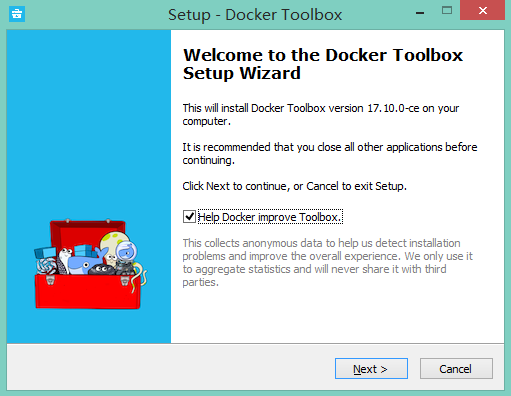
下载后启动Docker Quickst
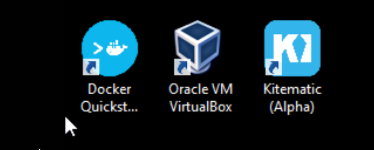
(ps如遇这样问题断网再启动,跳过网络验证到 waiting for an ip后连接网络)
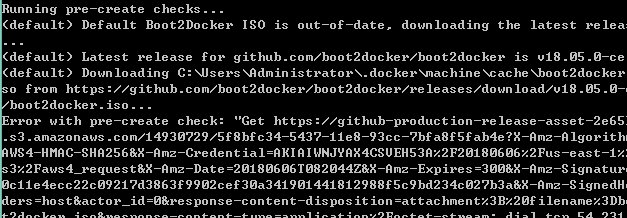
启动成功如下图
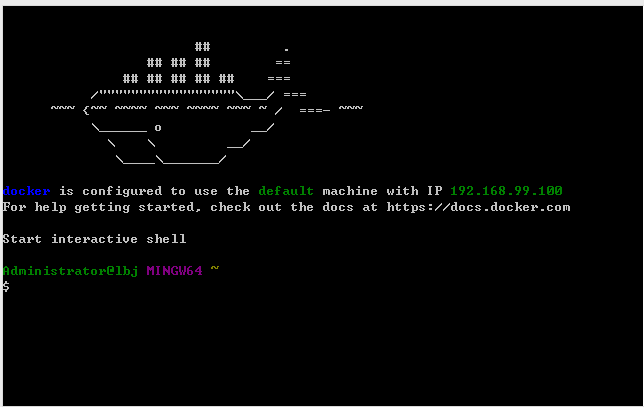
记住此ip

查看版本信息:docker info

查看版本:docker version
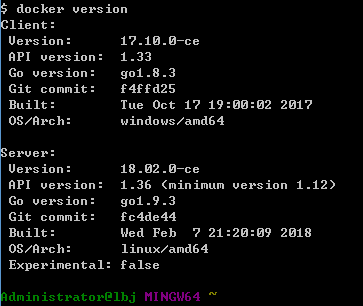
二、Docker自带的Terminal不好用啊,使用Xshell等连接到Docker
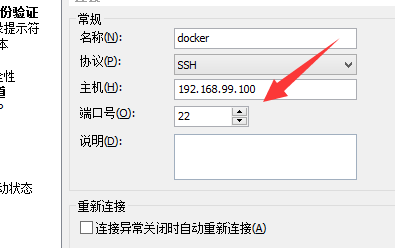
用户名:docker 密码tcuser
连接成功
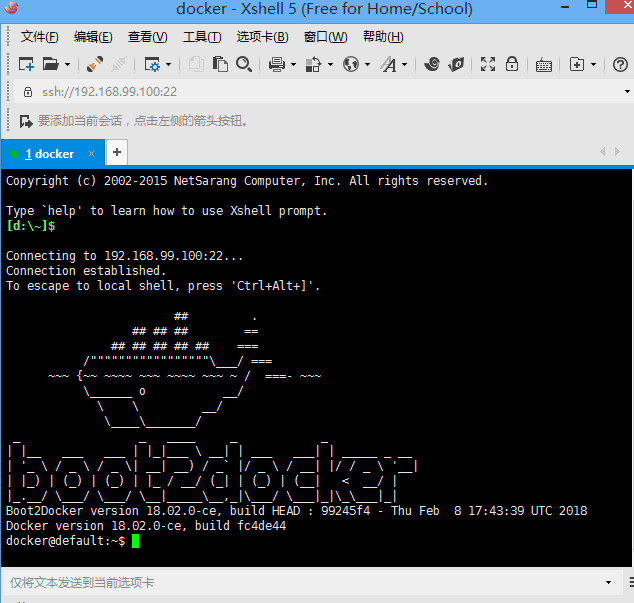
使用
1、下载一个镜像:docker pull ubuntu
下载镜像中
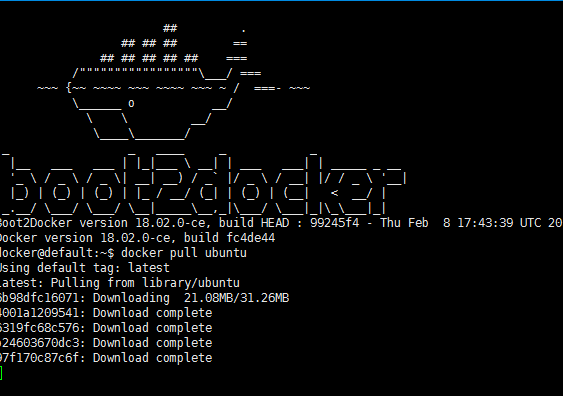
下载镜像成功:
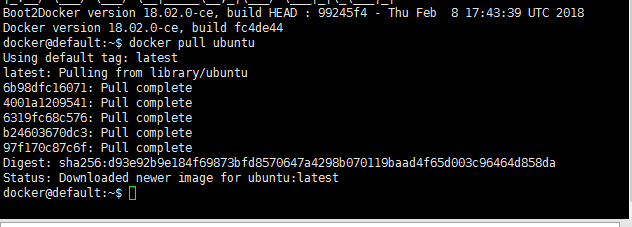
2、查看本地有哪些镜像:docker images

3、使用下载的Ubuntu镜像创建一个“虚拟机”(container,即容器)并进入:docker run -it ubuntu bash

f18e9bb28ac7是创建容器的id,可以看到,docker@default变成了root@f18e9bb28ac7,表示我们已经进入到这个容器了。
4、退出容器(容器将会关闭):exit
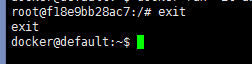
5、因为容器之前已经创建过了,再次进入无需重复创建,直接启动并进入即可:
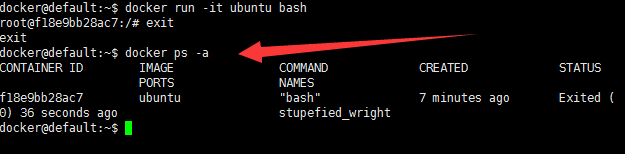
6、 因为容器之前已经创建过了,再次进入无需重复创建,直接启动并进入即可:
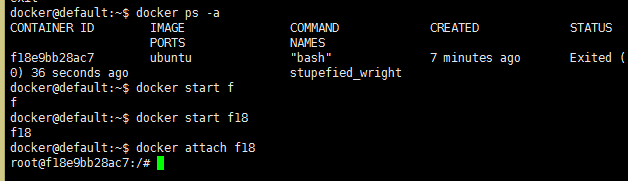
docker ps -a 以查看所有的容器(包括关闭的),不加-a参数,则只查看启动的容器
doxker start f18可以进入到容器f18e9bb28ac7中。(f18是简写 也可以是f)
7、在容器中[CTRL+P+Q]临时退出容器
![]()
#########################################################################
一些观察 docker就是一个虚拟机
docker启动时观察virtualbox,default镜像也启动了
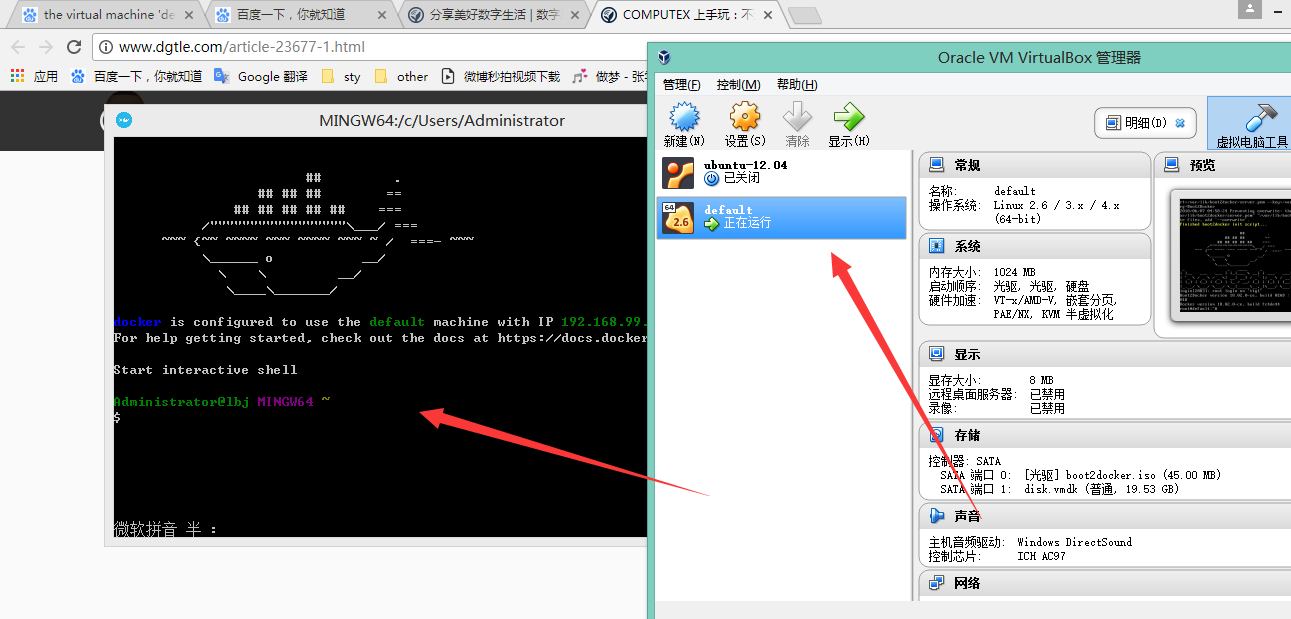






















 2775
2775

 被折叠的 条评论
为什么被折叠?
被折叠的 条评论
为什么被折叠?








